Facebookがセキュリティコードを送信しない問題を修正する7つの方法
その他 / / August 08, 2022
Facebook が未知のデバイスまたは場所からの異常なログインを検出すると、会社は確認のためにセキュリティ コードを送信します。 あなたの身元 Facebook のセキュリティ コードがメッセージの受信トレイに届かないことがあります。 頭。 同じ問題に直面している場合は、Facebook がセキュリティ コードを送信しない問題を解決するために読み進めてください。
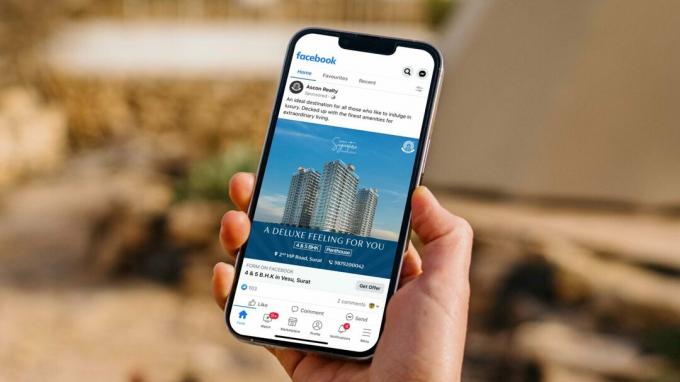
Facebook は、アカウントにアクセスできるように、保存した携帯電話番号またはメールの受信トレイにセキュリティ コードを送信します。 ここには多くの要因が関係しています。 それらを調べて、Facebook 認証コードを取得しましょう。
始める前に、Facebook がアカウントを確認するためにセキュリティ コードを要求する理由として考えられるのは次のとおりです。
- 新しいデバイスからサインインしようとしています。
- Facebook は、別の地域 (場所) からのサインイン試行を検出します。
- 別の IP アドレスから Facebook アカウントにサインインしようとしています。
- 他の誰かがあなたの Facebook アカウントを侵害しています。
1. しばらく待ちます
ユーザー リクエストの数が異常に多いため、Facebook サーバーは頻繁に混雑し、確認コードの送信が遅れます。 しばらく (約 5 分間) 待ってから、メッセージまたはメールの受信トレイをもう一度確認してください。
2. ネットワーク接続を確認する
大ざっぱなインターネット接続でセキュリティ コードを取得する際に問題が発生する可能性があります。 機内モードのトリックを使用して、ネットワーク接続をリセットできます。
iPhone では、右上隅から下にスワイプし、機内モードを有効にします。 数秒後に無効にし、Facebook セキュリティ コードが届いているかどうかを確認します。

Android ユーザーは、上から下にスワイプして、クイック トグル メニューから機内モードを有効にすることができます。 キャリア ネットワークの接続にまだ問題がある場合は、 iPhone または Android でネットワーク設定をリセットする.

3. スパムまたはアーカイブ フォルダを確認する
Facebook からメールでセキュリティ コードが送信されましたか? Gmail と Outlook のアルゴリズムによって、Facebook のメールが誤ってスパムまたはアーカイブ フォルダーに送信されることがあります。
ステップ1: ウェブ上の Gmail にアクセスし、アカウントの詳細を使用してログインします。
ステップ2: 左側のサイドバーからスパム受信箱を開きます。

ステップ 3: セキュリティ コードが記載された保留中の Facebook メールがあるかどうかを確認します。
プライマリ メールが Outlook (Facebook に関連付けられている) の場合、Outlook on the web に移動して、アーカイブまたは迷惑メール フォルダーを確認できます。

4. VPN を無効にする
アクティブな VPN 接続により、IP アドレスを変更したり、お住まいの地域では利用できないコンテンツやサービスにアクセスしたりできます. 自宅やオフィスにいる場合でも、Facebook は別の IP ロケーションを検出し、身元を確認するために確認コードを要求する場合があります。 電話またはデスクトップで VPN 接続を切断し、Facebook アカウントに再度サインインしてみてください。
ステップ1: スマートフォンまたはデスクトップで VPN アプリを開きます。
ステップ2: VPN を切断して再試行できます。

一部の VPN サービスでは、VPN 接続を数分間一時停止することもできます。 接続を一時停止し、通常どおり Facebook でサインインすると、アプリによって再び有効になります。
5. Facebookサーバーを確認する
Facebook は社内サービスを使用して (Twilio のようなサードパーティ企業に依存していません)、セキュリティ コードを送信します。 Facebook サーバーの調子が悪いと、認証コードが届きません。 あなたは訪問することができます ダウンディテクター フェイスブックを検索します。 他の人が同じ問題に直面している場合、停止率の高いグラフやコメントでのユーザーの苦情に気付くかもしれません。
Facebook がサーバーの問題を修正するのを待ち、アカウントの詳細でログインする必要があります。
6. フェイスブックに連絡する
Facebook がまだセキュリティ コードを送信していない場合は、会社に連絡してください。 に向かう Facebookヘルプセンター をクリックし、[ログインとパスワード] を選択します。
7. 二要素認証設定の有効化と変更
セキュリティ コードを取得して Facebook アカウントにアクセスしたら、認証アプリを介して Facebook の 2FA (2 要素認証) を設定する必要があります。 方法は次のとおりです。
ステップ1: モバイルで Facebook を開きます。
ステップ2: 右下隅の [メニュー] を選択します。

ステップ 3: [設定とプライバシー] を展開し、[設定] メニューを開きます。

ステップ 4: [パスワードとセキュリティ] をタップします。

ステップ 5: 二要素認証を選択します。

ステップ 6: 認証アプリの横にあるラジオ ボタンを選択し、[続行] をクリックします。


画面の指示に従って、サードパーティ認証システムを介して 2FA をセットアップします。 サードパーティの 2FA アプリを使用して、Facebook アカウントを保護できます。 Facebook で 2FA を設定すると、会社が SMS セキュリティ コードを要求することはありません。 の 6 桁のコードで本人確認を行うことができます。 2FA アプリ.
Facebookへのアクセスを取り戻す
Facebookがセキュリティコードを送信しないと、混乱する可能性があります。 上記のトリックを使用して、すぐに問題を解決できます。 どのトリックが役に立ちましたか? 以下のコメントで読者とあなたの経験を共有してください。
最終更新日: 2022 年 8 月 8 日
上記の記事には、Guiding Tech のサポートに役立つアフィリエイト リンクが含まれている場合があります。 ただし、編集の完全性には影響しません。 コンテンツは偏りがなく、本物のままです。

によって書かれた
Parth は以前、EOTO.tech で技術ニュースを担当していました。 現在、Guiding Tech でフリーランスとして、アプリの比較、チュートリアル、ソフトウェアのヒントとコツについて執筆し、iOS、Android、macOS、および Windows プラットフォームについて深く掘り下げています。



